Speaker Coach ช่วยให้คุณเตรียมตัวในแบบส่วนตัวเพื่อนําเสนองานนําเสนอที่มีประสิทธิภาพมากขึ้น
Speaker Coach จะประเมินการเดิน ระยะห่าง การใช้คําเติมคํา การพูดคําสุนทรพจน์ คําสุนทรพจน์ และคําที่ละเอียดอ่อนทางวัฒนธรรมของคุณ และจะตรวจหาเมื่อคุณพูดมากเกินไป หรือเพียงแค่อ่านข้อความบนสไลด์
หลังจากซ้อมแต่ละครั้ง คุณจะได้รับรายงานที่มีสถิติและคำแนะนำสำหรับการปรับปรุง

หมายเหตุ: การฝึกผู้บรรยายใน PowerPoint ก่อนหน้านี้เรียกว่าการฝึกสอนผู้นําเสนอ
ฝึกซ้อมกับการฝึกลําโพง
Speaker Coach เข้ากันได้กับMicrosoft Edge เวอร์ชัน 15 หรือใหม่กว่า Chrome เวอร์ชัน 52 หรือใหม่กว่า และ Firefox เวอร์ชัน 52 หรือใหม่กว่า หากต้องการดูว่าคุณมีMicrosoft Edge เวอร์ชันใด โปรดดูที่ ค้นหาว่าคุณมี Microsoft Edge เวอร์ชันใดMicrosoft Edge ได้รับการอัปเดตด้วย Windows สําหรับข้อมูลเกี่ยวกับการอัปเดต ให้ดู อัปเดต Windows 10
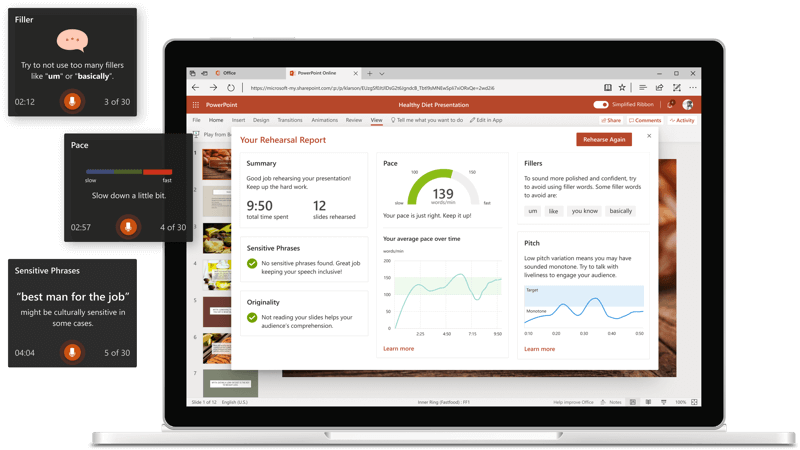
-
เปิดงานนําเสนอของคุณใน PowerPoint สำหรับเว็บ
-
ลงชื่อเข้าใช้ด้วย บัญชี Microsoft ส่วนบุคคล (hotmail.com outlook.com live.com msn.com) หรือ บัญชี Microsoft 365 ของที่ทำงานหรือโรงเรียน
-
บนแท็บ การนําเสนอสไลด์ ให้เลือก ฝึกซ้อมกับโค้ช (ถ้าคุณปิด Ribbon แบบง่าย คุณจะไม่มีแท็บ การนําเสนอสไลด์ ให้ใช้แท็บ มุมมอง เพื่อเริ่ม Speaker Coach แทน)
งานนําเสนอจะเปิดขึ้นในมุมมองแบบเต็มหน้าจอ คล้ายกับการนําเสนอสไลด์
-
เลือก เริ่มต้นใช้งาน ที่ด้านล่างขวาเมื่อคุณพร้อมที่จะเริ่มการฝึกซ้อม
-
ขณะที่คุณพูด โค้ชจะให้คําแนะนําบนหน้าจอ (ที่มุมล่างขวาของหน้าต่าง) เกี่ยวกับการเดิน เท้า ภาษาที่ครอบคลุม การใช้คําหยาบคําฟิลเลอร์ และคุณกําลังอ่านข้อความสไลด์หรือไม่
-
เมื่อคุณเลื่อนผ่านเข้ามาแล้ว ให้ออกจากมุมมองแบบเต็มหน้าจอ โค้ชเปิดรายงานการทดสอบที่สรุปสิ่งที่สังเกตและให้คําแนะนํา
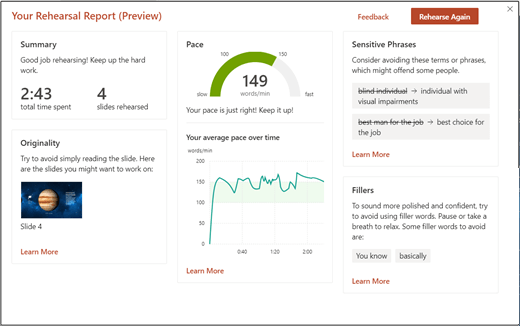
-
เปิดงานนําเสนอของคุณใน PowerPoint สำหรับ Android
-
ลงชื่อเข้าใช้ด้วย บัญชี Microsoft ส่วนบุคคล (hotmail.com outlook.com live.com msn.com) หรือ บัญชี Microsoft 365 ของที่ทำงานหรือโรงเรียน
-
แตะปุ่มตัวเลือกเพิ่มเติม

-
เลือก ฝึกซ้อมกับโค้ช งานนําเสนอจะเปิดขึ้นในมุมมองแบบเต็มหน้าจอ คล้ายกับการนําเสนอสไลด์
-
เลือก เริ่มการฝึกซ้อม ในกล่องโต้ตอบเมื่อคุณพร้อมที่จะเริ่มการฝึกซ้อม
-
ขณะที่คุณพูด Coach จะให้คําแนะนําบนหน้าจอเกี่ยวกับการใช้ภาษาที่ครอบคลุม การใช้คําหยาบคาย คําเติมคํา และไม่ว่าคุณจะกําลังอ่านข้อความของสไลด์หรือไม่
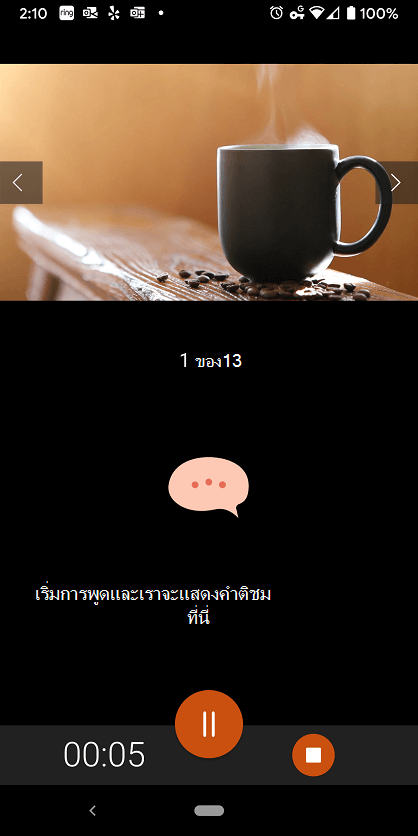
-
เมื่อคุณเลื่อนผ่านเข้ามาแล้ว ให้ออกจากมุมมองแบบเต็มหน้าจอ โค้ชเปิดรายงานการทดสอบที่สรุปสิ่งที่สังเกตและให้คําแนะนํา
-
เปิดงานนําเสนอของคุณใน PowerPoint สําหรับเดสก์ท็อป Windows
-
ในแท็บ การนําเสนอสไลด์ ในกลุ่ม ทดสอบ ให้เลือก ฝึกซ้อมกับโค้ช งานนําเสนอจะเปิดขึ้นในมุมมองแบบเต็มหน้าจอ คล้ายกับการนําเสนอสไลด์
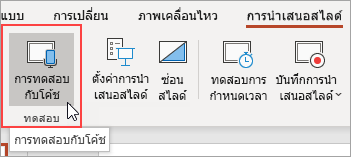
-
เลือก เริ่มการฝึกซ้อม ในกล่องโต้ตอบเมื่อคุณพร้อมที่จะเริ่มการฝึกซ้อม เมื่อต้องการรับคําแนะนําบนหน้าจอ ให้ตรวจสอบว่าเลือก แสดงคําติชมแบบเรียลไทม์ ไว้แล้ว
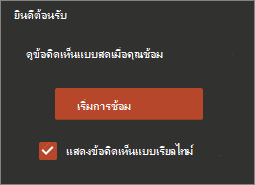
-
รอสักครู่เพื่อเริ่มพูดจนกว่าคุณจะเห็น การฟัง... ปรากฏขึ้นในกล่องโต้ตอบ
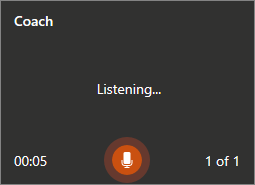
-
ขณะที่คุณพูด Coach จะให้คําแนะนําบนหน้าจอเกี่ยวกับการใช้ภาษาที่ครอบคลุม การใช้คําหยาบคาย คําเติมคํา และไม่ว่าคุณจะกําลังอ่านข้อความของสไลด์หรือไม่
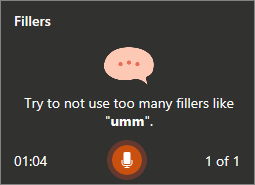
-
เมื่อคุณเลื่อนผ่านเข้ามาแล้ว ให้ออกจากมุมมองแบบเต็มหน้าจอ โค้ชเปิดรายงานการทดสอบที่สรุปสิ่งที่สังเกตและให้คําแนะนํา เมื่อต้องการดูคําแนะนํา ให้เลือก เรียนรู้เพิ่มเติม ในส่วน ของ รายงานการทดสอบ ที่คุณต้องการข้อมูลเพิ่มเติม
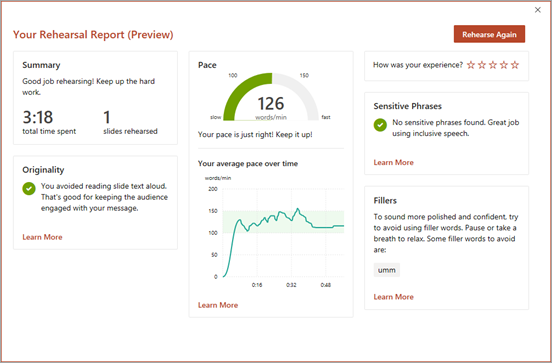
-
หลังจากที่คุณตรวจทานรายงานการทดสอบของคุณแล้ว ให้ปิดหน้าต่างหรือเลือก ฝึกซ้อมอีกครั้ง เพื่อฝึกฝนคําแนะนําที่คุณได้รับ
-
เปิดงานนําเสนอของคุณใน PowerPoint for iOS
-
แตะเมนู เพิ่มเติม แล้วแตะ ฝึกซ้อมกับโค้ช งานนําเสนอจะเปิดขึ้นในมุมมองแบบเต็มหน้าจอ คล้ายกับการนําเสนอสไลด์
-
เมื่อคุณพร้อมที่จะเริ่มต้น ให้แตะ เริ่มการฝึกซ้อม
-
รอสักครู่เพื่อเริ่มพูดจนกว่าคุณจะเห็น เริ่มพูดคุย และเราจะแสดงคําติชมที่นี่ ปรากฏบนหน้าจอ
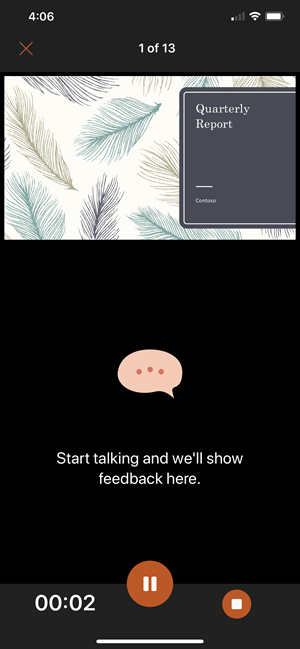
-
ขณะที่คุณพูด Coach จะให้คําแนะนําบนหน้าจอเกี่ยวกับการใช้ภาษาที่ครอบคลุม การใช้คําหยาบคาย คําเติมคํา และไม่ว่าคุณจะกําลังอ่านข้อความของสไลด์หรือไม่
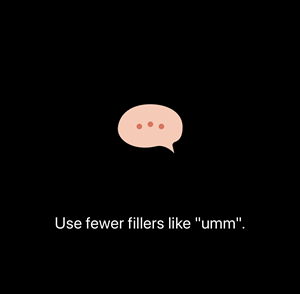
-
เมื่อคุณทําเสร็จแล้ว ให้แตะ ปิด โค้ชเปิดรายงานการทดสอบที่สรุปสิ่งที่สังเกตและให้คําแนะนํา เมื่อต้องการดูคําแนะนํา ให้เลือก เรียนรู้เพิ่มเติม ในส่วน ของ รายงานการทดสอบ ที่คุณต้องการข้อมูลเพิ่มเติม
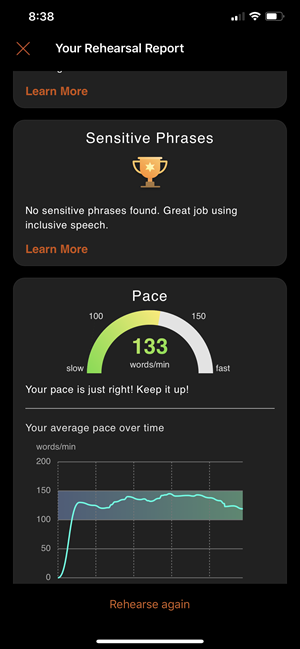
-
หลังจากที่คุณตรวจทานรายงานการทดสอบของคุณแล้ว ให้ปิดหน้าต่างหรือแตะ ฝึกซ้อมอีกครั้ง เพื่อฝึกตามคําแนะนําที่คุณได้รับ
-
เปิดงานนําเสนอของคุณใน PowerPoint for MacOS บนเดสก์ท็อป
-
ในแท็บ การนําเสนอสไลด์ ให้เลือก ฝึกซ้อมกับโค้ช งานนําเสนอจะเปิดขึ้นในมุมมองแบบเต็มหน้าจอ คล้ายกับการนําเสนอสไลด์
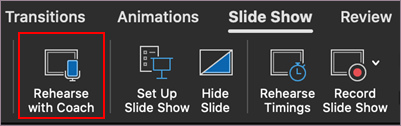
-
เลือก เริ่มการฝึกซ้อม ในกล่องโต้ตอบเมื่อคุณพร้อมที่จะเริ่มการฝึกซ้อม เมื่อต้องการรับคําแนะนําบนหน้าจอ ให้ตรวจสอบว่าเลือก แสดงคําติชมแบบเรียลไทม์ ไว้แล้ว
-
รอสักครู่เพื่อเริ่มพูดจนกว่าคุณจะเห็น เริ่มพูดคุย และเราจะแสดงคําติชมสําหรับการสั่งงานด้วยเสียงของคุณที่นี่ จะปรากฏในกล่องโต้ตอบ
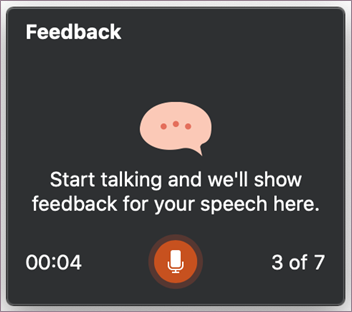
-
ขณะที่คุณพูด โค้ชจะให้คําแนะนําบนหน้าจอเกี่ยวกับการใช้ภาษาที่ครอบคลุม การใช้คําหยาบคาย คําเติมข้อความ ไม่ว่าคุณจะกําลังอ่านข้อความสไลด์และอื่นๆ
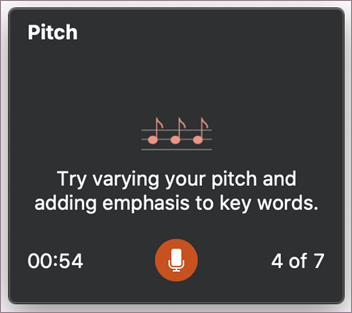
-
เมื่อคุณเลื่อนผ่านเข้ามาแล้ว ให้ออกจากมุมมองแบบเต็มหน้าจอ โค้ชเปิดรายงานการทดสอบที่สรุปสิ่งที่สังเกตและให้คําแนะนํา เมื่อต้องการดูคําแนะนํา ให้เลือก เรียนรู้เพิ่มเติม ในส่วน ของ รายงานการทดสอบ ที่คุณต้องการข้อมูลเพิ่มเติม
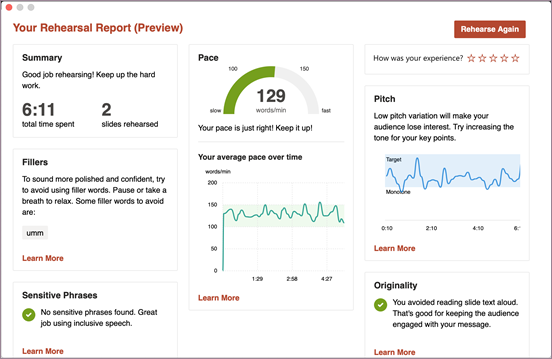
-
หลังจากที่คุณตรวจทานรายงานการทดสอบของคุณแล้ว ให้ปิดหน้าต่างหรือเลือก ฝึกซ้อมอีกครั้ง เพื่อฝึกฝนคําแนะนําที่คุณได้รับ
เคล็ดลับสําหรับการใช้ Speaker Coach
-
ลงชื่อเข้าใช้ด้วยบัญชี Microsoft (hotmail.com outlook.com live.com msn.com) หรือ บัญชี Microsoft 365 ของที่ทำงานหรือโรงเรียน คุณสามารถดูและแก้ไขงานนําเสนอได้ฟรีในเว็บเบราว์เซอร์โดยการบันทึกไฟล์ไปยัง OneDrive และใช้ PowerPoint สำหรับเว็บ เพื่อเปิดไฟล์
-
คุณต้องมีไมโครโฟนในคอมพิวเตอร์ของคุณที่ได้ยินเสียงพูดและการเชื่อมต่ออินเทอร์เน็ต
-
เราขอแนะนําให้คุณฝึกซ้อมในที่เงียบๆ ด้วยไมโครโฟน
-
หลังจากที่คุณปิดรายงานการฝึกซ้อม รายงานนั้นจะหายไป หากคุณต้องการบันทึกสําเนาคุณต้องถ่ายภาพหน้าจอ
สิ่งอื่นๆ ที่ควรจดจํา
-
ขณะนี้ Speaker Coach เข้าใจภาษาอังกฤษเท่านั้น และจะพร้อมใช้งานเมื่อ Office ภาษาของส่วนติดต่อผู้ใช้เป็นภาษาอังกฤษเท่านั้น ดู เปลี่ยนภาษาที่ Office ใช้สําหรับ ความช่วยเหลือเกี่ยวกับการตั้งค่าภาษาสําหรับส่วนติดต่อผู้ใช้ Office
-
โค้ชทํางานได้ดีที่สุดกับการทดสอบลําโพงหนึ่งครั้ง อาจทํางานได้ไม่ดีหากมีคนฝึกซ้อมมากกว่าหนึ่งคนในแต่ละครั้ง
-
โค้ชจะยังคงเรียนรู้ต่อไปในฐานะคนอย่างที่คุณใช้ และจะเพิ่มคําแนะนําอีกในอนาคต
-
Speaker Coach จะไม่ เพิ่มการกําหนดเวลาให้กับสไลด์ของคุณ ซึ่งต่างจากฟีเจอร์การกําหนดเวลาการฝึกซ้อม Speaker Coach มีไว้สําหรับการฝึกซ้อมและให้คําติชม ซึ่งไม่ได้เตรียมการนําเสนอสไลด์ให้ทํางานโดยอัตโนมัติ
คําแนะนําในงานนําเสนอ
-
เพื่อผ่อนคลายและชะลอตัวลงเมื่อคุณกังวลหายใจลึก ๆ
-
หยุดชั่วคราวหากคุณต้องการสักครู่เพื่อรวบรวมความคิดของคุณ ช่วงเวลาเงียบจะไม่ส่งผลเสียต่องานนําเสนอของคุณ
-
Speaker Coach ช่วยให้คุณเขยิบอ่อนโยนโดยการแนะนําเงื่อนไขการแทนที่ที่เฉพาะเจาะจงสําหรับบางคํา คุณตัดสินใจขั้นสุดท้ายเกี่ยวกับคําที่จะใช้ในงานนําเสนอของคุณ
-
คุณสามารถทําซ้ําบิตข้อความที่สั้นกว่าจากสไลด์ เช่น ชื่อเรื่องหรือสัญลักษณ์แสดงหัวข้อย่อย ได้ เพียงอย่าอ่านทั้งสไลด์
-
พูดอย่างเป็นธรรมชาติและปรับระดับเสียงของคุณให้แตกต่างกันเพื่อให้ผู้ชมมีส่วนร่วมและมุ่งเน้นไปที่ประเด็นสําคัญของคุณมากขึ้น
สําหรับคําแนะนําเพิ่มเติม ให้ดู คําแนะนําจาก Speaker Coach
ข้อมูลสําคัญเกี่ยวกับ Speaker Coach
Speaker Coach เป็นหนึ่งในคุณลักษณะที่ได้รับการปรับปรุงระบบคลาวด์ใน Microsoft 365 และให้บริการสั่งงานด้วยเสียงของ Microsoft การเปล่งเสียงพูดของคุณจะถูกส่งไปยัง Microsoft เพื่อมอบบริการนี้สำหรับคุณ สำหรับข้อมูลเพิ่มเติม ให้ดู ทำให้ Office ทำงานอย่างชาญฉลาดขึ้นเพื่อคุณ
ขณะนี้ Speaker Coach ยังไม่พร้อมใช้งานสําหรับลูกค้าภาครัฐของเราที่โฮสต์อยู่ใน Government Community Cloud (GCC) ของเรา
คำถามที่ถามบ่อย
เว็บจะมีฟีเจอร์ล่าสุดอยู่เสมอ เนื่องจากเป็นที่ที่เราทําให้พร้อมใช้งานเป็นอันดับแรก หลังจากที่เราได้รับคําติชมเกี่ยวกับฟีเจอร์ในเวอร์ชันบนเว็บ เราจะขยายความพร้อมใช้งานไปยังอุปกรณ์เคลื่อนที่และเดสก์ท็อป
ในแอปบนเดสก์ท็อป คุณจะได้รับคําติชมในขณะที่คุณฝึกซ้อมตามจังหวะ โมโน คําเติมคํา การปรับปรุงการสั่งงานด้วยเสียง ความคิดริเริ่ม และความครอบคลุม
Speaker Coach พร้อมใช้งานสําหรับ iOS บน iPhone และ iPad แล้ว คุณจะได้รับคําติชมแบบทดสอบเกี่ยวกับความเร็ว ระดับเสียง คําเติม การปรับแต่งการพูด ความคิดริเริ่ม ภาษาที่ซ้ําๆ และความครอบคลุม ในตอนท้ายของเซสชัน คุณจะได้รับรายงานสรุปที่ปรับให้เหมาะสมกับ iPhone และ iPad ภาษาที่ซ้ํากันและการออกเสียงจะมาเร็ว ๆ นี้บนแพลตฟอร์มเหล่านี้
ขณะนี้ Speaker Coach พร้อมใช้งานสําหรับทุกคนในการแสดงตัวอย่างฟรี แม้ว่าคุณจะไม่มีการสมัครใช้งาน Office ก็ตาม คุณสามารถลองใช้ Speaker Coach บนเว็บหรือบนอุปกรณ์ Android หรือ iOS
Speaker Coach พร้อมให้บริการสําหรับทุกตลาดที่พูดภาษาอังกฤษได้ ขณะนี้เรากําลังทํางานเพื่อขยายไปยังภาษาใหม่ รวมถึงภาษาสเปน ภาษาฝรั่งเศส และภาษาญี่ปุ่น
ขณะนี้การออกเสียงพร้อมใช้งานสําหรับตลาดภาษาอังกฤษแบบสหรัฐอเมริกาเท่านั้น ส่วนที่เหลือของคุณสมบัติของเรามีให้บริการสําหรับทุกตลาดที่พูดภาษาอังกฤษได้ เรากําลังดําเนินการเพื่อขยายคุณลักษณะเหล่านี้ไปยังภาษาและตลาดเพิ่มเติมในเร็วๆ นี้
ไปที่บทความการสนับสนุนของเรา คําแนะนําจาก Speaker Coach หรือดู บทช่วยสอน Speaker Coach ของเรา
ดูเพิ่มเติม
นำเสนอพร้อมคำอธิบายภาพหรือคำบรรายโดยอัตโนมัติในแบบเรียลไทม์ใน PowerPoint










